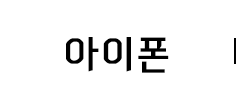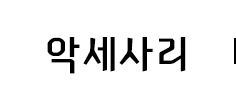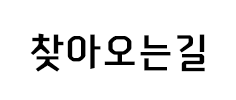DS713 메모리 램 업그레이드 및 분해 방법
DS713 메모리 램 업그레이드 및 분해 방법
안녕하세요. 현재 시놀로지 서버기를 사용하고 있는데요,
완성도나 안전성은 절망 최고라고 생각합니다. 다만, 아쉽게도 램이 1GB 밖에 되지 않게
제작된 것은 정말 아쉬운 일이네요, 그리하여 램 추가를 하기로 하였습니다!
양면램 / 단면램 / 저전력만 인식된다. 2GB까지 만 인식된다 등등 말이 정말 많은데요,
저 같은 경우 삼성전자 10600 DDR3 4GB를 설치하였음에도 이상 없이 인식된 점을 미리 알려드리며,
분해 방법을 소개해보도록 하겠습니다.

우선 디스크를 제거하여줍니다. 저의 경우 2.5인치 하드만 이용하는데요,
처음 구매하였을 때 3.5인치 5TB 하드를 물려놨었습니다. 침실 옆에 두고 자니 밤에는 소음이 너무 심하여
2.5 하드로 모두 교체를 하였고요, 웹서버가 구동되고 있는 환경은 SSD를 이용하여 쾌적하게 이용하고 있습니다.

다음으로는 뒷면을 먼저 분해를 해주셔야 하는데요 아래쪽에 보시면 2개의 볼트가 있습니다.
십자드라이버를 이용하여 풀어주시면 됩니다.

이렇게 라벨 아래 검은 나사가 하나 박혀있을 겁니다.
해당하는 나사까지 풀어주셔야 분해가 가능합니다.

3개의 나사를 푸셨다면 뒷면을 제거하실 수 있을 텐데요 위쪽에 걸쇠가 2개 있으니 부러지지 않게 조심스레 분해해주시면 됩니다.
들리더랃도 위처럼 쿨러 케이블이 메인보드에 연결되어있으니 절대 힘을 줘서 당겨서는 안됩니다.

검사버튼 삭제버튼 쿨러까지 분해하셨다면 측면 커버를 들어 올리실 수 있습니다.
쉽게 분해가 되니 들어 올리시면 되는데요,
분해과정에서 나사 규격이 조금씩 상이하니 분류를 잘해 두시는 것이 좋습니다.

검사버튼 삭제버튼 전면부 해체는 조금 더 까다로운 것 같네요. 뒤판처럼 아래 나사 2개를 분해해준 뒤
위쪽으로 보시면 위와 같은 나사가 보이실 겁니다 해당하는 나사를 풀어줘야 전면부 분해가 가능합니다.

여기까지 분해한 뒤 칫솔을 이용하여 먼지를 제거하여줍니다.
간혹 디스크를 분리한 상태에서 청소를 하였지만 오래간만에 모두 오픈하였으니
청소기를 대기시켜놓고 먼지를 잘 털어내줍니다.

다들 잘 따라오고 계시나요? 여기까지만 분해하고 램을 교체하고 싶지만
상판과 하판을 연결해주는 가이드 때문에 램에 접근을 할 수가 없습니다.
상판을 분리하기 위해서는 위쪽 나사 대부분을 분해한 뒤 구조를 잘 보시고 빼주시면 되는데요,
이때 사진에 보이는 부분을 조심하시기 바랍니다. 연결이 되어있으니 절대 조심하세요.

이런 식으로 해체가 가능합니다.
이제 메모리가 보이시죠?

미리 준비해둔 4GB 램입니다. 기존 1GB 램에는 워런티가 손상되니 교체하지 말라는 스티커가 붙어있는데요,
나중에 AS를 받을 시 문제가 될 수 있을 것 같아 따로 잘 보관을 해두기로 합니다.

사진처럼 양면 램을 찰칵 끼어 넣어줍니다.
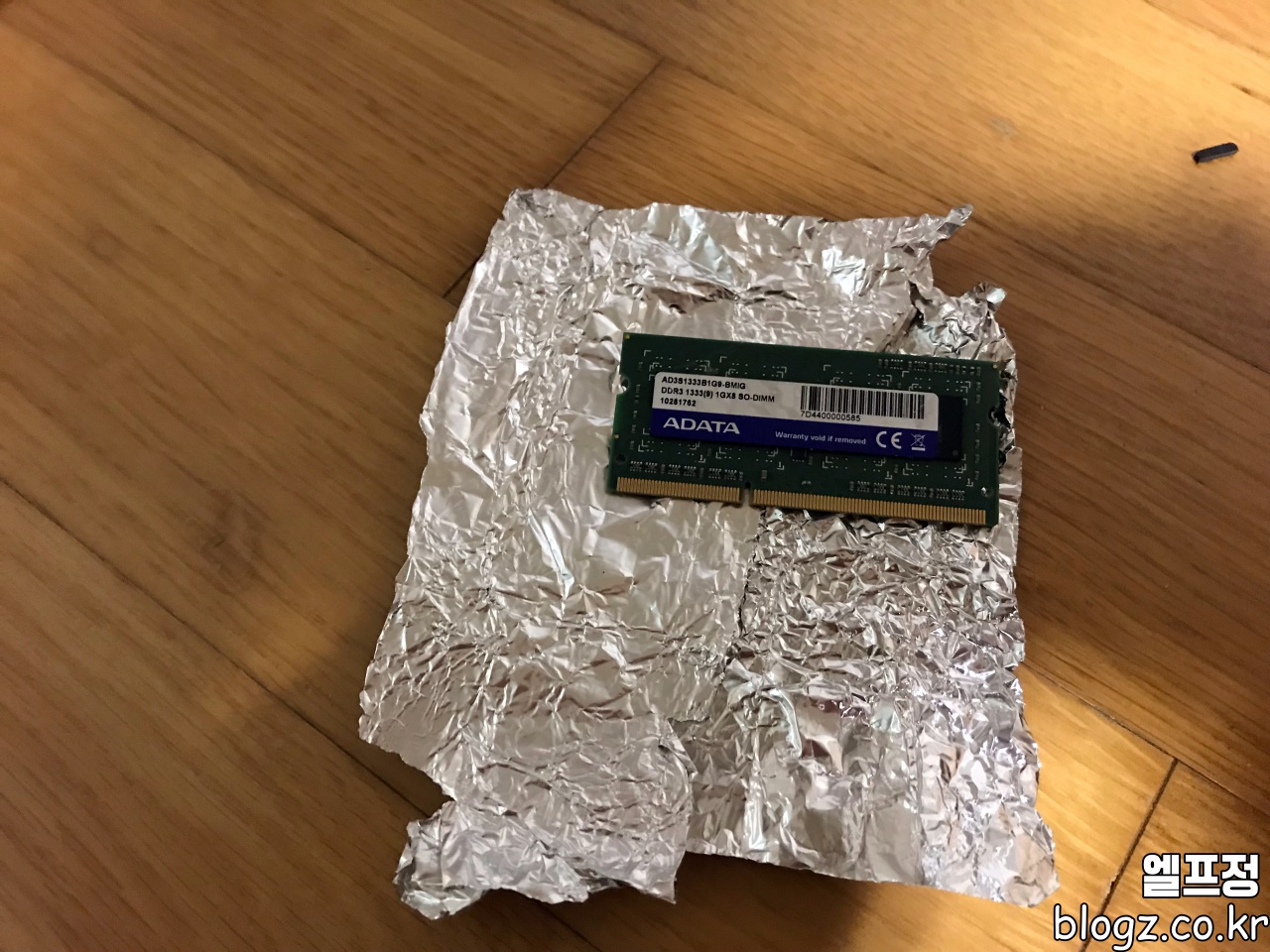
기존 램은 은박지로 잘 포장하여 보관을 해두기로 합니다.

다시 제위치를 찾아주고 부팅을 해봅니다.
호환되지 않는 램을 부착시 부팅 음울 들을 수 없는데요,
저의 경우 부팅을 이 정상적으로 울립니다.
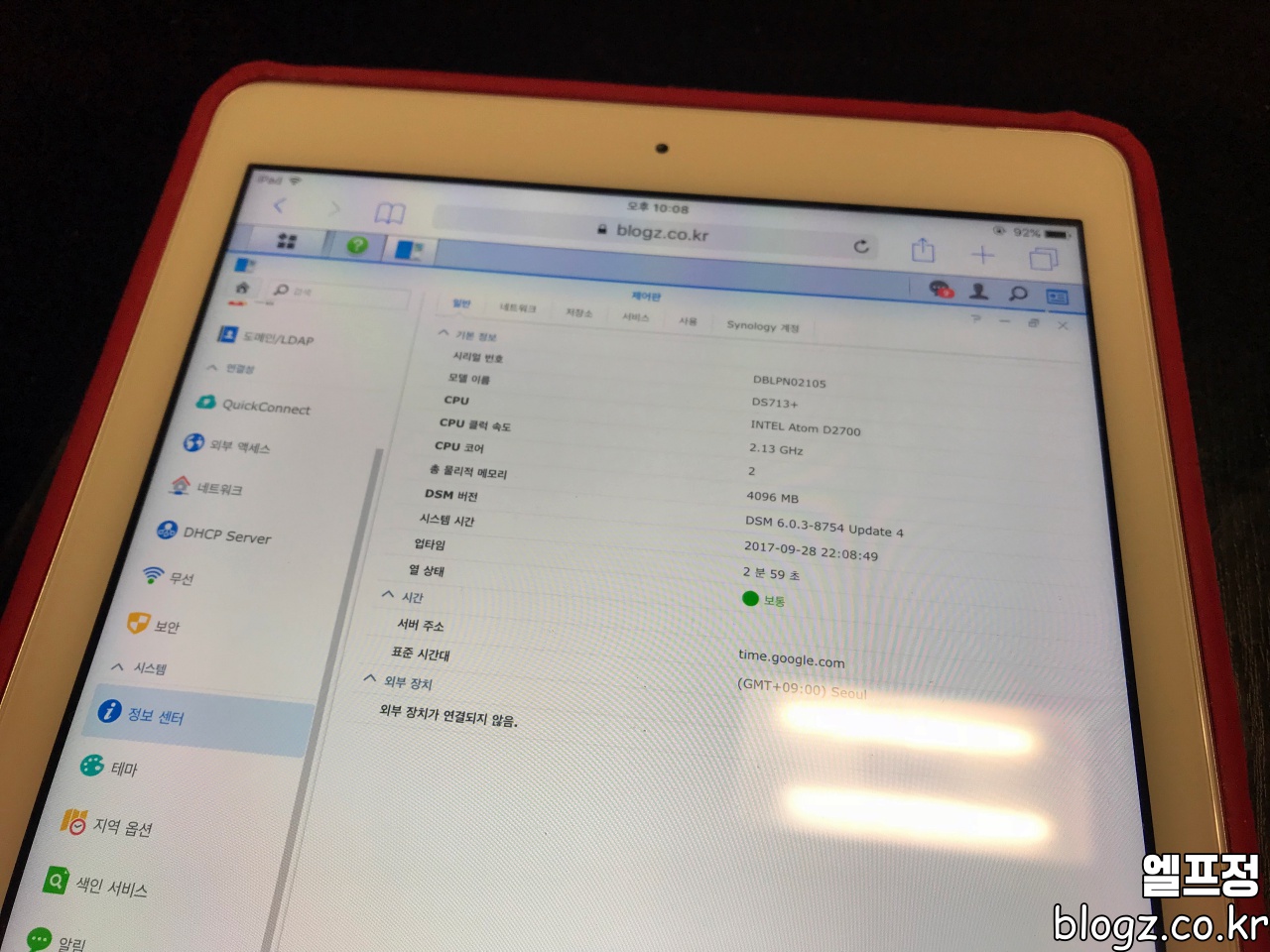
서버의 접속하여 물리 메모리가 몇인지 확인을 해보며 마무리를 짓습니다.
4GB 모두 인식이 되었네요 🙂
13년 모델이지만 앞으로 좀 더 고생을 해주렴.